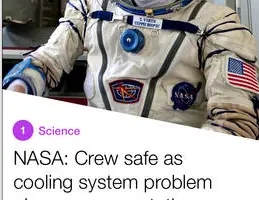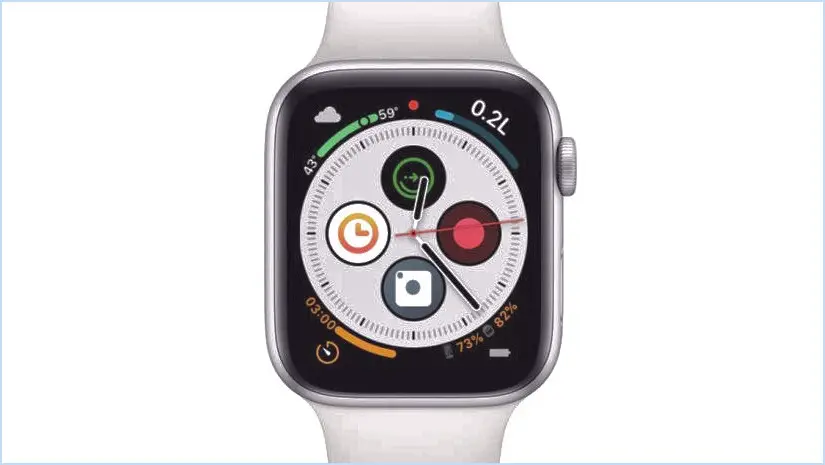Où est passé l'outil Level Tool pour mon iPhone dans iOS 12 ?
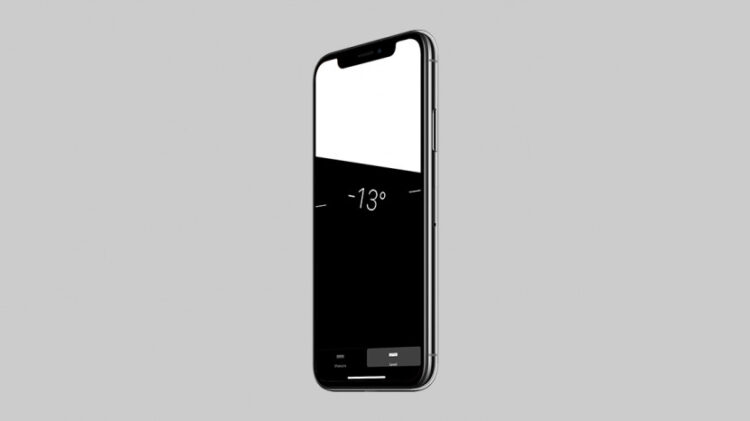
Si vous avez mis à jour le système d'exploitation de votre iPhone ou iPad avec iOS 12, vous vous demandez peut-être ce qu'il est advenu de l'outil de niveau. Ne vous inquiétez pas, le niveau n'a pas disparu, il a juste été intégré dans la nouvelle application Measure. Les développeurs tiers proposent depuis longtemps une application de niveau, une application de mesure, ou les deux, mais les propriétaires d'appareils iPhone 8 et iPad 5e génération, iPad Pro, ou plus récents peuvent profiter gratuitement de l'ancienne fonction de niveau ainsi que de la nouvelle fonction de mesure. Si vous vous êtes demandé où trouver le niveau de votre smartphone ou de votre tablette (ou niveau à bulle, comme l'appellent nos amis britanniques), poursuivez votre lecture.
En rapport :Comment utiliser la calculatrice scientifique de votre iPhone
Maîtrisez votre iPhone en une minute par jour :
Inscrivez-vous à la newsletter "Tip of the Day" de iphonologie et nous vous enverrons chaque jour un conseil pour gagner du temps et tirer le meilleur parti de votre iPhone ou iPad.
Comment trouver l'outil de niveau sur votre iPhone ou iPad
Le dernier système d'exploitation d'Apple, iOS 12, a introduit l'application de mesure de réalité augmentée. Tout ce que vous avez à faire pour trouver le niveau est d'ouvrir l'application Measure !
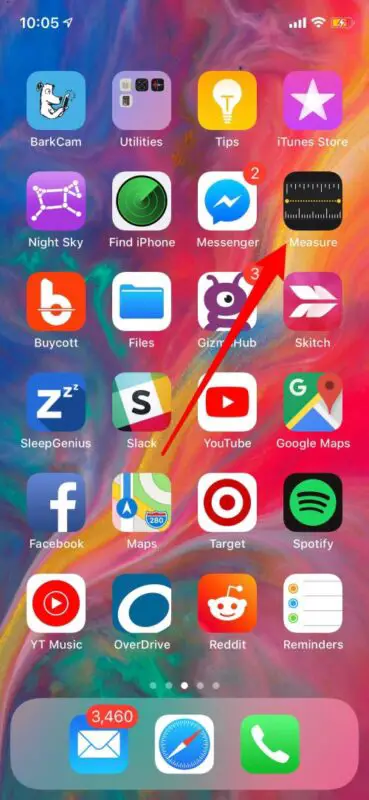
Comment utiliser le niveau sur votre iPhone ou iPad
Une fois que vous avez ouvert l'application Measure, il ne vous reste plus qu'à faire :
- Tapez sur Niveau en bas de votre écran.
- Tenez votre appareil sur la surface dont vous souhaitez vérifier le niveau ; vous pouvez utiliser cette application en mode Portrait ou Paysage.
- Lorsque votre appareil, et donc la surface que vous testez, est de niveau, vous verrez un écran vert et 0º.
- Si la surface que vous vérifiez n'est pas de niveau, l'écran sera noir et vous verrez combien de degrés plus ou moins il y a par rapport au niveau.